Excel VAR.P 函数
添加一名作者
最后修改时间:2022-03-29
VAR.P 函数 基于整个总体计算方差。
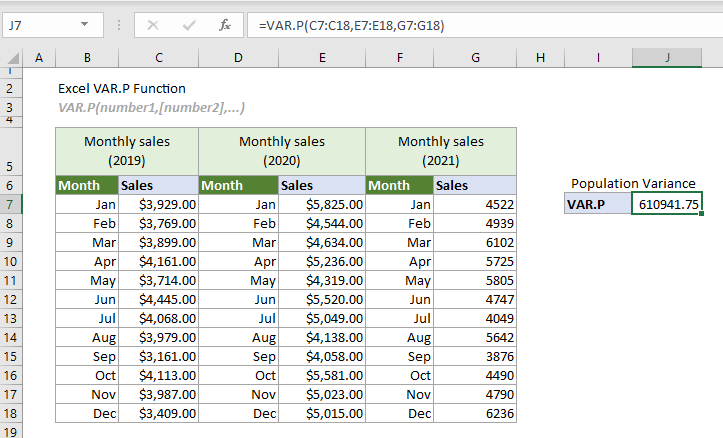
Excel方差函数
下表列出了所有 Excel 方差函数及其使用说明,可以帮助您选择最适合您需求的函数。
| 名字 | 数据类型 | 参考文献中的文本和逻辑 |
| VAR | 样本 | 被忽略 |
| VAR.S | 样本 | 被忽略 |
| VARA | 样本 | 评估 |
| VARP | 菌群数 | 忽略 |
| VAR.P | 菌群数 | 被忽略 |
| VARPA | 菌群数 | 评估 |
句法
VAR.P(number1, [number2], ...)
参数
- Number1 (必需):计算中使用的第一个数字或参考。
- 2号, ... (必需):计算中使用的第二个和更多数字或参考。
备注
1.The VAR.P 函数 首次在 Excel 2010 中引入以替换 VARP 函数。 它在 Excel 2010 及更高版本中可用。
2. 一次最多可以有 255 个参数。
3. 参数可以是:
-- 数字;
-- 包含数字的范围名称、数组或单元格引用。
4. VAR.P 函数 将参数作为整个人口。
提示: 如果您提供的数据代表总体样本,建议使用 VAR.S 函数.
5. 您直接在参数中键入的数字的逻辑值和文本表示将包含在计算中:
-- 逻辑值: 真(1)或假(0);
-- 文本表示 of numbers:用双引号括起来的数字,例如“2”。
6. 数组或单元格引用中将忽略空单元格、逻辑值、文本或错误值。
提示: 如果要在计算中包含逻辑值、数组中数字的文本表示或单元格引用,建议使用 VARPA 函数.
7. #值! 如果您在函数中直接键入的任何提供的参数是 Excel 无法将其解释为数字的文本字符串,则会发生错误。
8. #DIV / 0! 如果所有提供的参数都是非数字的,则会发生错误。
9. VAR.P函数的方程如下:
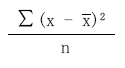
其中
-- x 代表样本中的每个值。
--  是样本的平均值。
是样本的平均值。
 是样本的平均值。
是样本的平均值。-- n 是样本范围内的单元格数。
返回值
它返回一个数值。
例如:
下表分别列出了 2019 年、2020 年和 2021 年的月销售额。 假设这三年的月销售额是整个人口。 要根据整个总体计算方差,您可以按如下方式应用 VAR.P 函数来完成它。
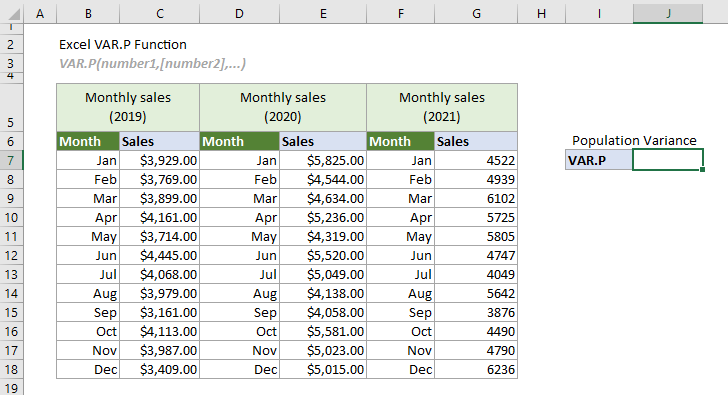
选择一个单元格(在本例中为 J7),输入下面的公式,然后按 Enter 键得到结果。
=VAR.P(C7:C18,E7:E18,G7:G18)
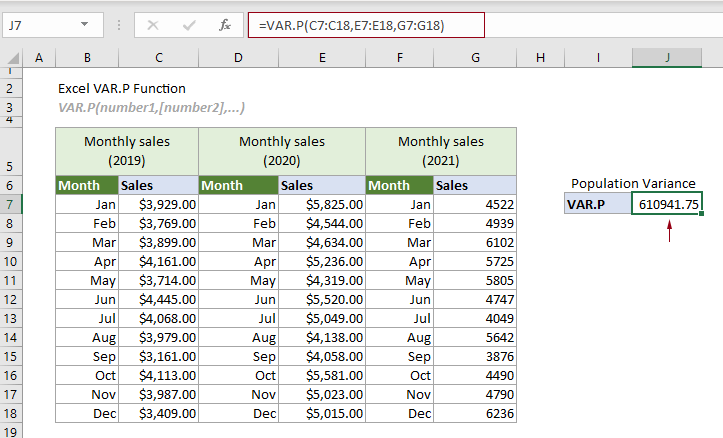
注意:上述公式中的参数以三个单元格范围的形式提供。 但是,您也可以直接在函数中输入数字作为单独的数字或数字数组。
相关功能
Excel VARA 函数
VARA 函数根据给定样本计算方差。
Excel VAR 函数
VAR 函数根据给定样本计算方差。
Excel VAR.S 函数
VAR.S 函数根据给定样本计算方差。
Excel VARP 函数
VARP 函数基于整个总体计算方差。
Excel VARPA 函数
VARPA 函数基于整个总体计算方差。
最佳办公效率工具
Kutools for Excel-帮助您从人群中脱颖而出
| 🤖 | Kutools 人工智能助手:基于以下内容彻底改变数据分析: 智能执行 | 生成代码 | 创建自定义公式 | 分析数据并生成图表 | 调用 Kutools 函数... |
| 热门特色: 查找、突出显示或识别重复项 | 删除空白行 | 合并列或单元格而不丢失数据 | 不使用公式进行四舍五入 ... | |
| 超级VLookup: 多重标准 | 多重价值 | 跨多页 | 模糊查询... | |
| 副词。 下拉列表: 简易下拉列表 | 依赖下拉列表 | 多选下拉列表... | |
| 列管理器: 添加特定数量的列 | 移动列 | 切换隐藏列的可见性状态 | 将列与 选择相同和不同的单元格 ... | |
| 特色功能: 网格焦点 | 设计图 | 大方程式酒吧 | 工作簿和工作表管理器 | 资源库 (自动文本) | 日期选择器 | 合并工作表 | 加密/解密单元格 | 按列表发送电子邮件 | 超级筛选 | 特殊过滤器 (过滤粗体/斜体/删除线...)... | |
| 前 15 个工具集: 12 文本 工具 (添加文本, 删除字符 ...) | 50+ 图表 类型 (甘特图 ...) | 40+ 实用 公式 (根据生日计算年龄 ...) | 19 插入 工具 (插入二维码, 从路径插入图片 ...) | 12 转化 工具 (小写金额转大写, 货币兑换 ...) | 7 合并与拆分 工具 (高级组合行, 拆分 Excel 单元格 ...) | ... 和更多 |
Kutools for Excel 拥有超过 300 个功能, 确保只需点击一下即可获得您所需要的...

Office 选项卡 - 在 Microsoft Office(包括 Excel)中启用选项卡式阅读和编辑
- 一秒钟即可在数十个打开的文档之间切换!
- 每天为您减少数百次鼠标单击,告别鼠标手。
- 查看和编辑多个文档时,可将您的工作效率提高50%。
- 为 Office(包括 Excel)带来高效的选项卡,就像 Chrome、Edge 和 Firefox 一样。
